TOSHIBA e-STUDIO240S打印机显示墨粉不足时操作方法
东芝220系列加粉步骤

附东芝A4 220S及221S硒鼓机器加粉方法及调整:加粉方法:换上粉后,可以从面板上的系统设置上关掉粉盒提醒,加粉非常方便,有刀片切掉右边的几个塑料密封,撬开塑料盖即可加粉,加完粉后,用圆头的烙铁轻点切掉的塑料密封即可,下次可以在塑料密封柱上安装自拱螺丝,更方便,有异议可以咨询济宁送修中心李启旭。
当墨粉耗尽时,
面板上的液晶屏
会显示“更换
碳粉盒,停
止”,同时,状
态灯处于点亮状
态:这意味着需
要更换墨粉盒。
将墨粉灌入墨粉
盒
安装好灌过粉
以后的墨粉盒, 同样的提示再次出现在液晶
显示屏上
首先,按" "按钮,当看到“继续”显示时,按"OK" 按钮;红色点亮的状态灯将在闪烁13次以后转为绿色点亮状态,之后,所有功能转为
正常再灌粉的墨粉盒不同于全新的墨粉盒,如果安装的是全新墨粉盒,液晶屏将不会出现“更换碳粉盒,停止”。
激光打印机加粉的方法
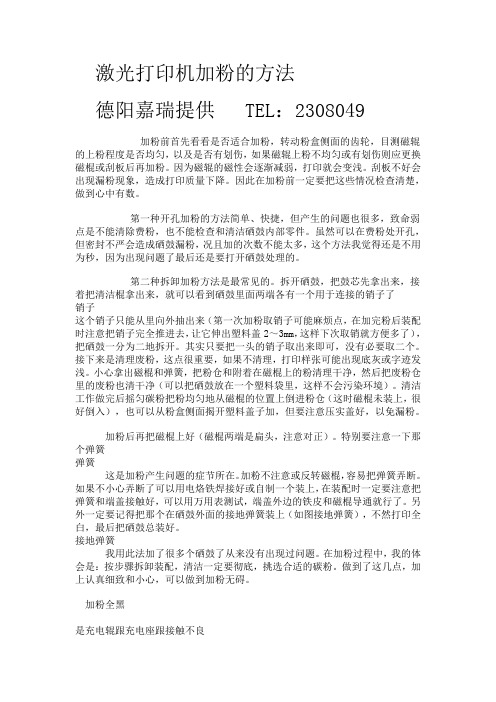
激光打印机加粉的方法德阳嘉瑞提供 TEL:2308049加粉前首先看看是否适合加粉,转动粉盒侧面的齿轮,目测磁辊的上粉程度是否均匀,以及是否有划伤,如果磁辊上粉不均匀或有划伤则应更换磁棍或刮板后再加粉。
因为磁辊的磁性会逐渐减弱,打印就会变浅。
刮板不好会出现漏粉现象,造成打印质量下降。
因此在加粉前一定要把这些情况检查清楚,做到心中有数。
第一种开孔加粉的方法简单、快捷,但产生的问题也很多,致命弱点是不能清除费粉,也不能检查和清洁硒鼓内部零件。
虽然可以在费粉处开孔,但密封不严会造成硒鼓漏粉,况且加的次数不能太多,这个方法我觉得还是不用为秒,因为出现问题了最后还是要打开硒鼓处理的。
第二种拆卸加粉方法是最常见的。
拆开硒鼓,把鼓芯先拿出来,接着把清洁棍拿出来,就可以看到硒鼓里面两端各有一个用于连接的销子了销子这个销子只能从里向外抽出来(第一次加粉取销子可能麻烦点,在加完粉后装配时注意把销子完全推进去,让它伸出塑料盖2~3mm,这样下次取销就方便多了),把硒鼓一分为二地拆开。
其实只要把一头的销子取出来即可,没有必要取二个。
接下来是清理废粉,这点很重要,如果不清理,打印样张可能出现底灰或字迹发浅。
小心拿出磁棍和弹簧,把粉仓和附着在磁棍上的粉清理干净,然后把废粉仓里的废粉也清干净(可以把硒鼓放在一个塑料袋里,这样不会污染环境)。
清洁工作做完后摇匀碳粉把粉均匀地从磁棍的位置上倒进粉仓(这时磁棍未装上,很好倒入),也可以从粉盒侧面揭开塑料盖子加,但要注意压实盖好,以免漏粉。
加粉后再把磁棍上好(磁棍两端是扁头,注意对正)。
特别要注意一下那个弹簧弹簧这是加粉产生问题的症节所在。
加粉不注意或反转磁棍,容易把弹簧弄断。
如果不小心弄断了可以用电烙铁焊接好或自制一个装上,在装配时一定要注意把弹簧和端盖接触好,可以用万用表测试,端盖外边的铁皮和磁棍导通就行了。
另外一定要记得把那个在硒鼓外面的接地弹簧装上(如图接地弹簧),不然打印全白,最后把硒鼓总装好。
理光东芝等载体加粉清零
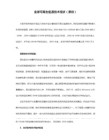
载体初始化:“黄键——107——红键按3秒以上——1——2#——214#——1#——EXC
清 除 夏 普 ar-1818 保 养 代 码 (SHARP AR 63/161/160/200/201/1820/206等机型适用)
维修代码:
#---插入/暂停---C---插入/暂停,此时面板灯全灭,
东芝166扫描时出现“滚筒门打开“无法扫描,盖板处有一传感器未压下去,压下即可
东芝282一体机,传真内存清零,按0,8开机 输入690,按开始,等待提示重启机器OK
联想,兄弟机型加粉后还出现“TONER LIFE END”解决方法
1,开机打开前盖 2,依次按选项,启动,3,按“+”或“-”使LCD显示“11”
4,按“设定”键,LCD上出现ACCEPTED,关闭前盖,OK
兄弟7010显示“CHANGE DRUM SOON”可以译为换鼓 解决办法,按“选项”键,然后再按“向上”键,清零
三星SCX-4521F加粉清零方法 加粉后仍提示“粉墨耗尽”按“菜单”键再按“#”号键输入“1934、”《2秒内完成》出现英文界面然后选择出现“NEW CARTRIDGE”再按两次“确认”关机重启机器,OK
20-1 复印键(已经清好维修保养灯);再按清除键c(面板上无显示,灯全灭)
42-1 复印键(已经清好显影灯),按两下清除键插入/暂停---数字键0---插入/暂
停(每个机型都有所不同)进入维修模式。不可乱试其它调试代码!!!!!!
东芝163.165.166.203等机型出现保养性小扳手,清除步骤
同时按“08”开机,出现A,D输入“251”按“启动”,
显示两位数《例如72》那么输入“0”按“作业插入”键输入“252”按启动键,会同样显示两位数《80》输入“0”按“作业插入”键,按启动,关机,重启OK
自动加粉机操作规程(3篇)

第1篇一、前言自动加粉机是一种高效、便捷的办公设备,主要用于打印机、复印机等设备的墨粉补充。
为确保操作安全、设备正常运行及延长设备使用寿命,特制定本操作规程。
二、操作前的准备1. 确认电源已经关闭,设备处于待机状态。
2. 检查自动加粉机外观是否完好,无损坏。
3. 确认墨粉盒或墨粉袋数量充足,符合加粉要求。
4. 穿戴好防护手套,避免手部污染。
三、操作步骤1. 打开设备盖板,取出原有墨粉盒。
2. 将墨粉盒轻轻拍打,使其内部的墨粉分布均匀。
3. 打开自动加粉机的加粉口,将墨粉盒放置在加粉口上。
4. 按照加粉机指示灯或屏幕提示,将墨粉倒入墨粉盒内。
注意:- 倒墨粉时,尽量靠近墨粉盒,避免洒落。
- 倒入墨粉量不宜过多,以免影响打印质量。
- 倒入墨粉后,用纸巾轻轻擦拭墨粉盒口,确保干净。
5. 将墨粉盒放回原位,确保其牢固固定。
6. 关闭设备盖板,等待设备自动完成墨粉分配过程。
7. 打印几页空白纸张,检查打印质量,确认墨粉已均匀分配。
四、注意事项1. 操作过程中,避免用手直接接触墨粉,以防过敏或污染。
2. 墨粉倒入墨粉盒时,注意不要洒落在设备内部或周围。
3. 加粉时,不要用力过猛,以免损坏墨粉盒或加粉机。
4. 定期检查墨粉盒,及时补充墨粉,避免因墨粉不足导致打印质量下降。
5. 避免在高温、潮湿或阳光直射的环境中使用自动加粉机,以免影响设备性能。
6. 非专业人员请勿随意拆卸、维修自动加粉机,以免造成安全隐患。
五、操作后的保养1. 操作完成后,关闭设备电源,拔掉电源插头。
2. 清理操作台面,擦拭自动加粉机表面,保持设备清洁。
3. 定期对自动加粉机进行清洁和维护,确保其正常运行。
六、结束本规程旨在规范自动加粉机的操作流程,提高工作效率,确保设备安全运行。
请各位操作人员严格遵守,共同维护良好的办公环境。
第2篇一、前言自动加粉机是一种用于自动补充打印耗材(如墨粉、碳粉等)的设备,广泛应用于办公自动化领域。
为了确保设备正常运行,提高工作效率,保障工作人员的人身安全,特制定本操作规程。
施乐打印机清除废粉的简便解决方法

二、操作方法
1、拆开机器前盖,拆下下粉组件、引擎板、高压板。
2、在废粉仓上打个洞,
3、用吸尘器清除粉仓
4、用3M胶贴封口
5、装好机器,废粉清理完成,整个过程不用10分钟,较少拆机带来的诸多麻烦。
适应机型:
158、105、255系列
通讯编号:
标题:
清除废粉的简便解决方法
发布日期:
201பைடு நூலகம்-07-31
发布人:
故障现象:
105、158系列,清除废粉的简便方法及使用工具
解决方案:
一、清除废粉的使用工具(见下图)
1、手电钻及钻头
2、吸尘器(专用吸尘器,可以长久使用,普通吸尘器吸墨粉时电机很快烧坏)
3、3M胶贴(打孔后贴封口)
兄弟、柯美、东芝、联想加粉清零

兄弟7057、东芝241、联想7400提示更换碳粉方法:
待机情况下打开前盖,按清除→启动→+,屏幕无显示,接着按“+”直到屏幕上显示“11”,按“OK”,屏幕显示“接受”。
再合上前盖就行了
兄弟7360、东芝241、联想7650提示更换碳粉方法:
1、打开前盖(有brother标准上面的那个盖子)
2、按清除键(clear)(显示更换硒鼓,不理它)
3、按启用键(start)
4、按两次(1)屏幕显示接受
5、关前盖就OK了
东芝300D、7080、提示更换碳粉方法:
1、打开前盖;
2、按【ok】键2秒,出现【更换硒鼓?上三角Y是下三角N否】不理会;
3、按【启用Start】键,出现【屏幕空白】,不用等待直接进行下一步操作;
4、按【+】加号键(上箭头)——到11;
5、按【ok】键,出现【接受】;
6、合上前盖即可
兄弟7380、提示更换碳粉方法:
1、打开前盖;
2、按【ok】键2秒,出现【更换硒鼓?上三角Y是下三角N否】不理会;
3、按【启用Start】键,出现【屏幕空白】,不用等待直接进行下一步操作;
4、按两次【1】号键出现【接受】;
5、合上前盖即可。
碳粉不足

HP Color LaserJet Pro MFP M177fw 打印机- 电脑上显示"碳粉不足"消息,怎么办?
问题
电脑上显示“碳粉不足”消息,而且打印机无法打印。
解决方法:清除“碳粉不足”消息
通过更改“系统设置”中的“耗材设置”选项,可清除“碳粉不足”消息。
注意:
HP 硒鼓达到“严重不足”状态后,惠普高级保护保修服务也将终止。
1.在打印机控制面板“主页”界面,点击“设置” ()。
2.点击“系统设置”。
3.点击“耗材设置”。
4.点击“黑色硒鼓”或“彩色硒鼓”。
5.点击“严重不足设置”。
6.选择下列选项之一:
继续:选择该选项将打印机设置为硒鼓严重不足时显示警告消息,但是可以继续打印。
提示:选择该选项将打印机设置为停止打印并提示您更换硒鼓。
确认该提示并继续打印,或者选择在 100 页、200 页、300 页、400 页提示或者从不提示。
注意:
默认的提示选项设置为 100 页。
提供该选项是为了方便客户,并不表示这些页的打印质量都会令人满意。
您可以随时启用或禁用该默认设置,并且安装新硒鼓时无需重新启用此设置。
黑白打印:选择“彩色硒鼓”菜单后,按右箭头()选择“黑白打印”,以在硒鼓严重不足时向您弹出提示,但之后只能执行黑白打印。
一些激光打印机灌粉与清零操作指南
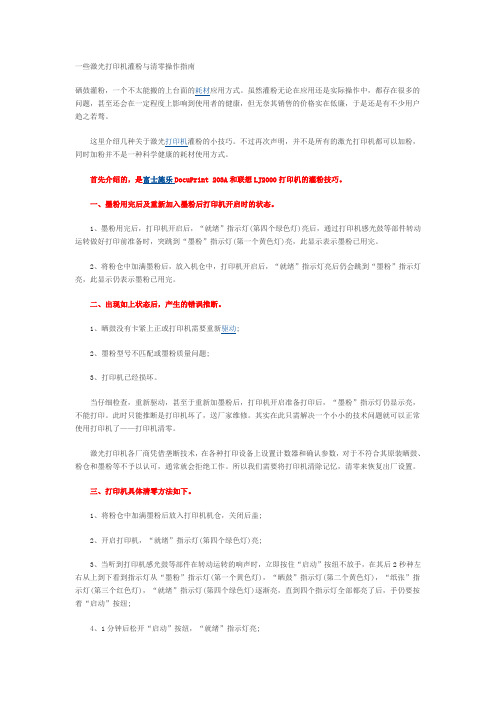
一些激光打印机灌粉与清零操作指南硒鼓灌粉,一个不太能搬的上台面的耗材应用方式。
虽然灌粉无论在应用还是实际操作中,都存在很多的问题,甚至还会在一定程度上影响到使用者的健康,但无奈其销售的价格实在低廉,于是还是有不少用户趋之若骛。
这里介绍几种关于激光打印机灌粉的小技巧。
不过再次声明,并不是所有的激光打印机都可以加粉,同时加粉并不是一种科学健康的耗材使用方式。
首先介绍的,是富士施乐DocuPrint 203A和联想LJ2000打印机的灌粉技巧。
一、墨粉用完后及重新加入墨粉后打印机开启时的状态。
1、墨粉用完后,打印机开启后,“就绪”指示灯(第四个绿色灯)亮后,通过打印机感光鼓等部件转动运转做好打印前准备时,突跳到“墨粉”指示灯(第一个黄色灯)亮,此显示表示墨粉已用完。
2、将粉仓中加满墨粉后,放入机仓中,打印机开启后,“就绪”指示灯亮后仍会跳到“墨粉”指示灯亮,此显示仍表示墨粉已用完。
二、出现如上状态后,产生的错误推断。
1、晒鼓没有卡紧上正或打印机需要重新驱动;2、墨粉型号不匹配或墨粉质量问题;3、打印机已经损坏。
当仔细检查,重新驱动,甚至于重新加墨粉后,打印机开启准备打印后,“墨粉”指示灯仍显示亮,不能打印。
此时只能推断是打印机坏了,送厂家维修。
其实在此只需解决一个小小的技术问题就可以正常使用打印机了——打印机清零。
激光打印机各厂商凭借垄断技术,在各种打印设备上设置计数器和确认参数,对于不符合其原装晒鼓、粉仓和墨粉等不予以认可,通常就会拒绝工作。
所以我们需要将打印机清除记忆,清零来恢复出厂设置。
三、打印机具体清零方法如下。
1、将粉仓中加满墨粉后放入打印机机仓,关闭后盖;2、开启打印机,“就绪”指示灯(第四个绿色灯)亮;3、当听到打印机感光鼓等部件在转动运转的响声时,立即按住“启动”按纽不放手,在其后2秒种左右从上到下看到指示灯从“墨粉”指示灯(第一个黄色灯),“晒鼓”指示灯(第二个黄色灯),“纸张”指示灯(第三个红色灯),“就绪”指示灯(第四个绿色灯)逐渐亮,直到四个指示灯全部都亮了后,手仍要按着“启动”按纽;4、1分钟后松开“启动”按纽,“就绪”指示灯亮;5、关闭打印机,当开启打印机时,指示灯最终显示“就绪”指示灯亮,清零成功,打印机可正常使用。
打印机攻略

打印机攻略墨水用尽(墨盒清零)解决办法墨水余量的显示(一)、墨尽打印机会停止打印新墨盒装上打印机后能够从电脑上看到显示的剩余墨水量,当墨水使用完以后打印机会停止工作同时电脑会提示墨尽。
(二)、墨尽后的继续打印佳能低端打印机在墨尽后按照电脑提示并做相应的操作后,打印机会继续打印,用户需要注意电脑的提示,按照提示一步一步的操作。
(三)、剩余墨水量显示功能的失效尽管墨尽后按照电脑提示并做相应的操作后打印机会继续打印,但是剩余墨水量的显示将不再起作用了,也就是墨水余量的显示功能实效了。
如果继续使用这个墨盒来填充墨水或者改装为连供使用,打印机可以一直工作直至墨盒损坏报销为止都不做提示,也就是说只要没有更换过其他墨盒,失去墨水余量显示功能的打印机将不再做任何提示.(四)、墨盒清零如果是填充墨水使用,没有了剩余墨水量的显示使一些用户感觉何时应该再次填充墨水难于把握。
改装为连供使用完全可以不用理会剩余墨水量显示,但是填充墨水使用的一些朋友却想能够有剩余墨水量的显示,尽管它显示的并不一定准确这样至少有一个参照物,什么时候再次填充墨水也好心里有个底,所以很想让剩余墨水量显示恢复,这就是有朋友说的墨盒清零,也有的朋友把它叫做墨盒刷新。
(1)墨盒清零的方法目前刷新墨盒芯片办法是有很多种,但是首推使用IP1000(或者IP1500)驱动刷新墨盒最为简单:第一步:安装一个IP1000打印机驱动。
网上下载一个佳能IP1000打印机驱动软件,安装过程中电脑会提示你设置打印机端口,由于这个打印机是虚拟的,所以随便选择忽悠一下即可。
第二步:找到现在使用的打印端口号比如现在使用的打印机是IP1880,那么找到打印机的图标,用鼠标右键点击后出现下拉菜单,选“属性”;在出现属性的画面后点“端口”,从图上就可以看到IP1880在这里的端口是USB018。
第三步:将IP1000打印机端口更改来与现在使用的打印机端口号一致.找到IP1000打印机的图标,用鼠标右键点击后出现下拉菜单,选“属性”;在出现属性的画面后点“端口”,用鼠标在需要的端口号前面点一下就会打上一个"V",我们在这里把它选为USB018。
硒鼓常见故障及处理方法
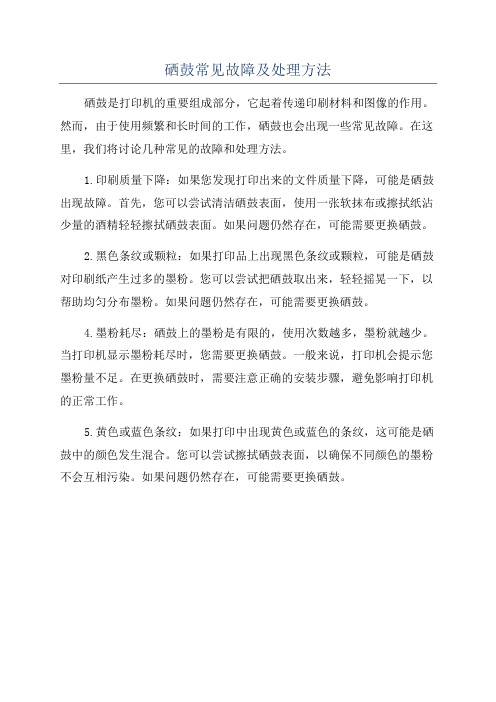
硒鼓常见故障及处理方法
硒鼓是打印机的重要组成部分,它起着传递印刷材料和图像的作用。
然而,由于使用频繁和长时间的工作,硒鼓也会出现一些常见故障。
在这里,我们将讨论几种常见的故障和处理方法。
1.印刷质量下降:如果您发现打印出来的文件质量下降,可能是硒鼓出现故障。
首先,您可以尝试清洁硒鼓表面,使用一张软抹布或擦拭纸沾少量的酒精轻轻擦拭硒鼓表面。
如果问题仍然存在,可能需要更换硒鼓。
2.黑色条纹或颗粒:如果打印品上出现黑色条纹或颗粒,可能是硒鼓对印刷纸产生过多的墨粉。
您可以尝试把硒鼓取出来,轻轻摇晃一下,以帮助均匀分布墨粉。
如果问题仍然存在,可能需要更换硒鼓。
4.墨粉耗尽:硒鼓上的墨粉是有限的,使用次数越多,墨粉就越少。
当打印机显示墨粉耗尽时,您需要更换硒鼓。
一般来说,打印机会提示您墨粉量不足。
在更换硒鼓时,需要注意正确的安装步骤,避免影响打印机的正常工作。
5.黄色或蓝色条纹:如果打印中出现黄色或蓝色的条纹,这可能是硒鼓中的颜色发生混合。
您可以尝试擦拭硒鼓表面,以确保不同颜色的墨粉不会互相污染。
如果问题仍然存在,可能需要更换硒鼓。
几种打印机加粉清零方法
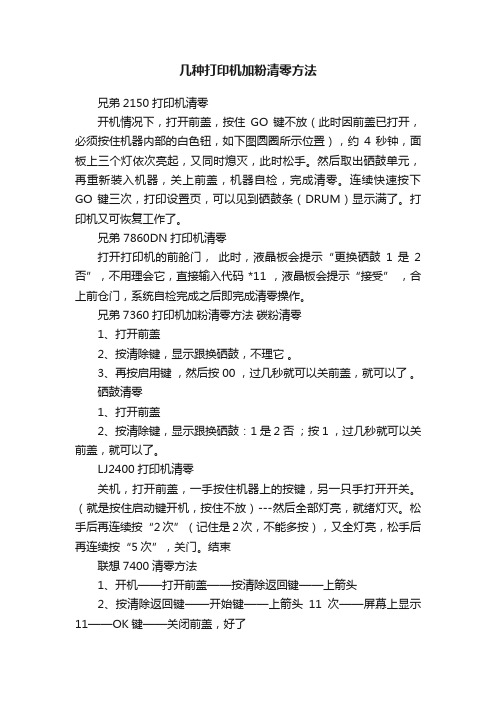
几种打印机加粉清零方法兄弟2150打印机清零开机情况下,打开前盖,按住GO 键不放(此时因前盖已打开,必须按住机器内部的白色钮,如下图圆圈所示位置),约4 秒钟,面板上三个灯依次亮起,又同时熄灭,此时松手。
然后取出硒鼓单元,再重新装入机器,关上前盖,机器自检,完成清零。
连续快速按下GO 键三次,打印设置页,可以见到硒鼓条(DRUM)显示满了。
打印机又可恢复工作了。
兄弟 7860DN打印机清零打开打印机的前舱门,此时,液晶板会提示“更换硒鼓1 是2 否”,不用理会它,直接输入代码 *11 ,液晶板会提示“接受” ,合上前仓门,系统自检完成之后即完成清零操作。
兄弟7360打印机加粉清零方法碳粉清零1、打开前盖2、按清除键,显示跟换硒鼓,不理它。
3、再按启用键,然后按00 ,过几秒就可以关前盖,就可以了。
硒鼓清零1、打开前盖2、按清除键,显示跟换硒鼓:1是 2否;按1 ,过几秒就可以关前盖,就可以了。
LJ2400打印机清零关机,打开前盖,一手按住机器上的按键,另一只手打开开关。
(就是按住启动键开机,按住不放)---然后全部灯亮,就绪灯灭。
松手后再连续按“2次”(记住是2次,不能多按),又全灯亮,松手后再连续按“5次”,关门。
结束联想7400清零方法1、开机——打开前盖——按清除返回键——上箭头2、按清除返回键——开始键——上箭头11次——屏幕上显示11——OK键——关闭前盖,好了富士施乐提示更换感光鼓进入维修模式——先按住零键(超过五秒)后点“启动键”——提示输入密码:6789——按启动键——输入代码950-807——按启动键两次。
关开机后机器不再提示,复位成功。
DCP-7080D清零方法1、打开前盖;2、按【ok】键2秒,出现【更换硒鼓?上三角Y 是下三角N否】不理会;3、按【启用Start】键,出现【屏幕空白】,不用等待直接进行下一步操作;4、按【+】加号键(上箭头)——到11;5、按【ok】键,出现【接受】;6、合上前盖即可。
常见施乐联想兄弟等打印机加粉清零(废粉仓清零)方法

联想2200打印机清零(旧机器很少见到)打开电源,把前盖打开,按住启动键,直到所有的灯亮之后,松开启动键,合上前盖即可联想2400 2600 清理1.关机,打开前盖,不需取出墨盒硒鼓;2保持前盖打开状态(如图),左手按下左侧四个指示灯下面那个黑色进纸键不放;开机,此时四个指示灯依次闪亮,然后就绪灯熄灭;就绪灯熄灭后,放开进纸键,然后按【2】下进纸键;(不能多也不能少)3等待一会(约5秒),四盏指示灯再亮。
四灯亮后,按【5】次进纸键,合回前盖。
4此时电脑提示发现新硬件,并且无法打印,电脑取消新硬件提示或者不管他,直接关闭打印机再重新打开即可恢复正常。
此时墨粉灯不再常亮,清零完成。
联想 2405 2605 施乐P228清理1.关机,打开前盖,不需取出墨盒硒鼓;2保持前盖打开状态,左手按下左侧四个指示灯下面那个黑色进纸键不放;开机,此时四个指示灯依次闪亮,然后就绪灯熄灭;就绪灯熄灭后,放开进纸键,然后按【10】下进纸键;(不能多也不能少)3等待一会(约5秒),四盏指示灯再亮。
四灯亮后,按【1】次进纸键,合回前盖。
4此时电脑提示发现新硬件,并且无法打印,电脑取消新硬件提示或者不管他,直接关闭打印机再重新打开即可恢复正常。
此时墨粉灯不再常亮,清零完成。
联想7400 7600 等等清理方法 (有些旧型兄弟同款类型机子也可用)加粉清零方法:打开前盖,按“返回”键或“清除”键,按“开始”键,再按“+”键11次,屏幕显示“11”,再按“OK”键。
关闭前盖即可一、清硒鼓鼓寿命计数器开机→打开前盖→在面板上按“键或“清除”键,屏幕显示“更换硒鼓?▲是▼否”→按“+”号键,屏幕显示“已接受”→按“确认”→合上前盖。
二、清粉盒粉余量计数器加粉后开机→打开前盖→在面板上按“键或“清除”键五秒左右→按“开始”键→按“+”号键11次,屏幕显示“11”→按“确认”→按“开始”→合上前盖。
施乐M228 M268联想7405 7605等清零方法(有些新款兄弟、联想、柯美同款类型机子也可用)一、清硒鼓鼓寿命计数器开机→打开前盖→在面板上按“ok”键五秒左右,屏幕显示“更换硒鼓?▲是▼否”→按“+”号键,屏幕显示“已接受”→按“确认”→合上前盖。
打印机墨粉盒清零的方法

•兄弟hl 2140硒鼓加粉、墨粉清零:关闭机器,把启动键按着,把机器打开,等到机器上面的四个灯先全部亮后全部熄灭时,松手.然后打开机器前盖,取出粉盒,取下粉盒左边三个锣丝,把白色的卡子扳上去,加粉,再装上锣丝,把粉盒放入机器,关闭前盖即可.请维修门市上门加过一次粉,看从粉仓里倒出来几乎三分之一的碳粉,白白扔掉,很是惋惜了一阵子。
有没有用完这些余粉,榨干最后一粒粉的办法呢?有。
只要在机器碳粉报警后(Toner灯闪烁)实施粉仓清零即可。
清零方法如下:开机情况下,取出粉仓或者硒鼓单元,平放在桌面上,在其右侧有一个小方块(见下图,粗箭头所指即是),此乃机关所在。
墨粉报警后该滑块肯定处于底部,现在用平头改锥小心深入滑块下面的缝隙中,试探着转动改锥,利用杠杆作用把该滑块撬动,慢慢凭感觉用力,你会听到嗒嗒的声音,滑块被举起。
嗒嗒声中,最终滑块沿着弯曲箭头所示路径被推至顶端。
现在把硒鼓单元放入机器中,关上前盖,机器自检后,黄色Toner 灯不再闪烁,说明计数器已经清零。
为验证,我在清零前后分别打印了机器设置页(快速连续按动Go键三下),如下图。
看Toner条显示,从零变成满,并且打印的颜色也深些,说明机器认为碳粉满仓。
用这种方法可以榨干最后一粒粉,直至彻底无粉再加粉。
从上面的设置页可以看到,硒鼓寿命也会被计数,即DRUM条显示为空后,机器就提示更换硒鼓,并拒绝工作。
此时旧硒鼓仍能继续使用,但是必须对硒鼓计数器清零,方法如下:开机情况下,打开前盖,按住GO键不放(此时因前盖已打开,必须按住机器内部的白色钮,如下图圆圈所示位置),约4秒钟,面板上三个灯依次亮起,又同时熄灭,此时松手。
然后取出硒鼓单元,再重新装入机器,关上前盖,机器自检,完成清零。
连续快速按下GO键三次,打印设置页,可以见到硒鼓条(DRUM)显示满了。
小贴士:墨粉清零一定要在报警之前进行,否则即使清零也是用不了多久。
最好趁还有很多粉时就清零,勤快点,勤清零。
打印机清零方法
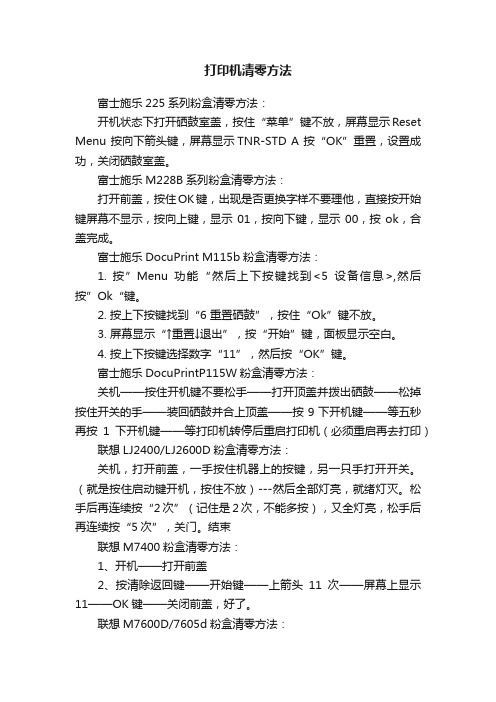
打印机清零方法富士施乐225系列粉盒清零方法:开机状态下打开硒鼓室盖,按住“菜单”键不放,屏幕显示Reset Menu 按向下箭头键,屏幕显示TNR-STD A 按“OK”重置,设置成功,关闭硒鼓室盖。
富士施乐M228B系列粉盒清零方法:打开前盖,按住OK键,出现是否更换字样不要理他,直接按开始键屏幕不显示,按向上键,显示01,按向下键,显示00,按ok,合盖完成。
富士施乐DocuPrint M115b粉盒清零方法:1. 按”Menu 功能“然后上下按键找到<5设备信息>,然后按”Ok“键。
2. 按上下按键找到“6 重置硒鼓”,按住“Ok”键不放。
3. 屏幕显示“↑重置↓退出”,按“开始”键,面板显示空白。
4. 按上下按键选择数字“11”,然后按“OK”键。
富士施乐DocuPrintP115W粉盒清零方法:关机——按住开机键不要松手——打开顶盖并拨出硒鼓——松掉按住开关的手——装回硒鼓并合上顶盖——按9下开机键——等五秒再按1下开机键——等打印机转停后重启打印机(必须重启再去打印)联想LJ2400/LJ2600D粉盒清零方法:关机,打开前盖,一手按住机器上的按键,另一只手打开开关。
(就是按住启动键开机,按住不放)---然后全部灯亮,就绪灯灭。
松手后再连续按“2次”(记住是2次,不能多按),又全灯亮,松手后再连续按“5次”,关门。
结束联想M7400粉盒清零方法:1、开机——打开前盖2、按清除返回键——开始键——上箭头11次——屏幕上显示11——OK键——关闭前盖,好了。
联想M7600D/7605d粉盒清零方法:1 打开前盖(显示:“盖子被打开,关闭前盖”)2 按清除键/返回键(显示“更换硒鼓?是,否”)3 不理它继续按开始键(此时屏幕无任何显示)4 立即按一下“向上键”(显示01 )5 再按一下“向下键”(显示00 )6 再按OK 确认键(先显示“接受”,再显示“盖子被打开,关闭前盖”)7 关前盖(显示请等待)8 稍后几秒。
如何检查打印机碳粉量

如何检查打印机碳粉量编辑:oa161办公商城打印机使用的墨水碳粉打印的页面上看到您的计算机。
要确保你有足够的墨水,您可以检查您的打印机的油墨调色剂水平。
检查打印机墨水碳粉量的步骤可以直接从您的计算机和类似PC和Mac 。
当你拉起墨打印机的状态,显示屏将显示当前你打印机上多少颜色的碳粉。
对于PC1.移至“开始”菜单,滚动到“控制面板”选项。
2.单击“控制面板”,打开“控制面板”窗口中。
3.双点击在控制面板的“打印机和传真”图标。
这将打开一个新的窗口,显示所有的打印机连接到您的计算机,无论是有线和无线。
找到要使用的打印机,检查墨水碳粉量。
4.选择并高亮显示您要检查打印机的墨水碳粉水平。
5.单击打印机的图标,打开其规格下拉菜单。
6.“打印机首选项”,从下拉菜单中,特定打印机的选项。
这将促使打印首选项“窗口中弹出。
7.选择的标签,上面写着“服务”上的打印首选项的右侧弹出窗口。
这将允许您访问打印机的设备服务,让您选择维修打印设备。
8.按一下按钮,上面写着,“维修此设备”“打印首选项”窗口中的“服务”选项卡内。
这将提示您选择特定的印刷设备工具箱窗口弹出。
这将有3个单独的选项卡,在窗口顶部的“设备服务”,“估计墨水量”和“配置”。
9.选择“估计墨水量”选项卡位于中间的3个标签印刷设备工具箱“窗口的顶部。
此区域将显示您在您的打印机的大概剩余墨水量。
对于Mac1.移至到Mac的硬盘驱动器。
这是通常归类为一个驱动器标签的“Macintosh HD ”或类似桌面上的图片。
双击此图标。
这将打开一个窗口,显示该文件夹内的“Macintosh HD ”硬盘驱动器。
2.双击“应用程序”文件夹内的“麦金塔”硬盘驱动器“窗口。
这将打开“应用程序”文件夹的窗口。
3.直到你达到你的打印机的文件夹,将有您的打印机名称,并指定由一个蓝色的文件夹。
例如,如果你有一个惠普打印机,将文件夹命名为“惠普”。
双击您的打印机的文件夹。
4.直到您找到您的打印机实用程序文件夹。
打印机更换墨粉盒后复位步骤

打印机更换墨粉盒后复位步骤打印机墨粉盒是打印过程中必不可少的耗材之一,当墨粉用尽或者需要更换不同颜色的墨粉时,我们需要执行一些复位步骤来确保打印机正常工作。
本文将介绍打印机更换墨粉盒后的复位步骤,帮助您正确高效地进行操作。
1. 关闭打印机在更换墨粉盒之前,首先请确保打印机处于关闭状态。
这是为了避免在更换墨粉盒时发生意外,同时也为复位步骤提供一个良好的起点。
2. 打开打印机顶部盖子打开打印机顶部的盖子。
通常,墨粉盒位于打印机顶部盖子下方的墨粉仓中。
您可以根据打印机型号的不同来确定墨粉仓的具体位置。
3. 取下旧的墨粉盒注意不同打印机品牌和型号的墨粉盒拆卸方式可能不同。
在拆卸墨粉盒之前,先查看打印机的使用手册或者使用说明。
通常,您需要小心地将墨粉盒慢慢取下,以免弄脏周围区域。
4. 清理墨粉仓在更换墨粉盒之前,建议将墨粉仓内的旧墨粉残留物清理干净。
您可以使用干净的纸巾或软布轻轻擦拭墨粉仓,确保墨粉仓内没有灰尘或杂质。
5. 安装新的墨粉盒取出新的墨粉盒,根据指示将其正确安装到墨粉仓中。
请注意,安装墨粉盒时要小心不要弄脏或触摸墨粉盒上的芯片,否则可能会影响打印机的正常工作。
6. 关闭打印机顶部盖子在确保新的墨粉盒正确安装后,轻轻关闭打印机顶部的盖子。
确保盖子完全关闭,以免造成墨粉浪费或影响打印机的正常运行。
7. 打开打印机完成所有墨粉盒更换步骤后,您可以打开打印机。
通常情况下,打印机会自动进行一些初始化步骤。
请耐心等待打印机自检完成,并确保它正常启动,没有任何错误提示。
8. 重新校准打印机(可选)在更换墨粉盒后,有些打印机可能需要重新进行打印头校准。
您可以根据打印机的使用手册或者使用说明进行相应的操作。
9. 测试打印最后,您可以进行一次测试打印。
选择一份测试文件或者打印一张测试页面,确保打印机正常工作并且输出效果良好。
至此,您已成功完成了打印机更换墨粉盒后的复位步骤。
请记住,不同品牌和型号的打印机可能有所不同,因此在更换墨粉盒之前,最好阅读相关的使用手册或说明书,以便了解具体的操作步骤和注意事项。
打印机彩色墨水加满之后为什么还是显示墨水已用完?
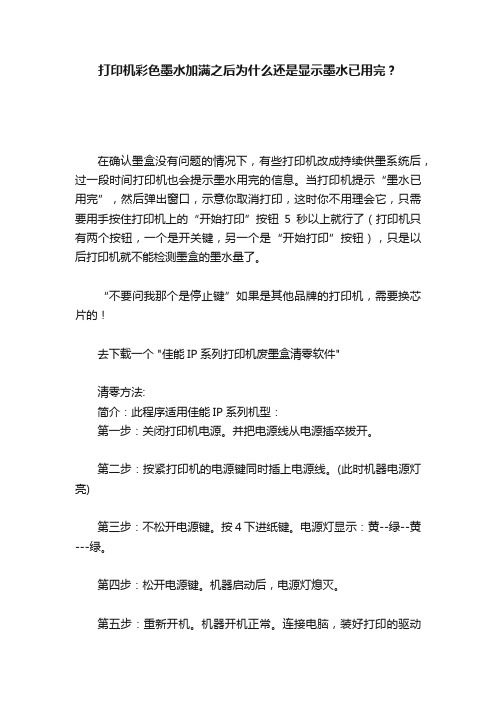
打印机彩色墨水加满之后为什么还是显示墨水已用完?在确认墨盒没有问题的情况下,有些打印机改成持续供墨系统后,过一段时间打印机也会提示墨水用完的信息。
当打印机提示“墨水已用完”,然后弹出窗口,示意你取消打印,这时你不用理会它,只需要用手按住打印机上的“开始打印”按钮5秒以上就行了(打印机只有两个按钮,一个是开关键,另一个是“开始打印”按钮),只是以后打印机就不能检测墨盒的墨水量了。
“不要问我那个是停止键”如果是其他品牌的打印机,需要换芯片的!去下载一个 "佳能IP系列打印机废墨盒清零软件"清零方法:简介:此程序适用佳能IP系列机型:第一步:关闭打印机电源。
并把电源线从电源插卒拔开。
第二步:按紧打印机的电源键同时插上电源线。
(此时机器电源灯亮)第三步:不松开电源键。
按4下进纸键。
电源灯显示:黄--绿--黄---绿。
第四步:松开电源键。
机器启动后,电源灯熄灭。
第五步:重新开机。
机器开机正常。
连接电脑,装好打印的驱动程序。
第六步:打开维修软件。
点击GeneralT ool图标。
出现程序窗口,在usbport项中选择该打印机所对应的USB端口。
在下面的cleaning 和EPROM项前打勾,点击test 1。
打印机电源灯闪动一下。
机器已清零重新开机即可。
兄弟打印机不识别墨盒是什么问题?公司打印机换的原装墨盒,提示黄色不足,加墨后,显示no cartridge,提示打开打印机更换墨盒,原因:是因为打印机的废墨仓满了。
事实上每种喷墨打印机都有固定的配件寿命设定。
当某些配件达到使用寿命时,打印机会提示无法打印。
由于连续供墨系统使用过程中容易形成废墨,所以很容易导致废墨仓满。
方法:1、可以到维修点把废墨仓中的海棉换掉。
2、用清零软件对此打印机主板进行清零复位,以此消除打印机的设定。
兄弟打印机无法检测黄色墨水,慢慢重新安装断电后,重新安装一下黄色墨盒,还是检测不到的话,把黄色墨盒检测器堵上,看看显示什么,正常了就是墨盒故障,还是检测不到,有可能是墨水填充座坏了。
硒鼓加粉后仍显示缺粉的解决方法(清零)

硒鼓加粉后仍显示缺粉的解决方法(清零)三星ML808多功能一体机,显示TONER EMPTY,如何处理很多朋友在加过粉后,机器会显示TONER EMPTY碰到这种情况,多数是要清零以下是清零方法:1,按住停止键,拔掉电源在插上电源,按住开始键(按住不放)2.同时放开俩键,在按确认键...三星555P多功能一体机,显示TONER EMPTY,如何处理很多朋友在加过粉后,机器会显示TONER EMPTY碰到这种情况,多数是要清零以下是清零方法:1,按住停止键,拔掉电源在插上电源,按住开始键(按住不放)2.同时放开俩键,在按确认键...三星4216换粉清零方法三星4216换粉清零方法:按菜单按# 按1934(两秒钟内完成)--按菜单—按用滚动键找到NEW开头的选项—按2次确认---按菜单---按#--按1完成三星SCX-4116清零三星SCX-4116 多功能机加粉后报缺粉。
换完粉后依次按下面板的菜单_上一级-左箭头-右箭头-上一级-确认(4秒内完成)直到出现一个英文是TECH后再按菜单-右箭头三次-直到出现一个英文字母的后三个字是CAR的按确认-这时出现了正常的时间下面有YES字母-再按确认然后关机重起就好了三星4216清零三星4216一体机更换硒鼓(或加粉)仍旧会显示TONE EMPTY解决方法:按菜单——#1934(快速按完)——屏幕会有TECH字母显示——菜单——向左箭头——显示NEW CARTRIDGE——确定——确定。
********************************************************************* **凡三星555、808、5100此三种机型的激光一体机,客户更换新鼓后,需如下操作才能正常收发使用:拔下电源---按住停止键不放并再将电源插上后----直到屏幕显示:"CHINA"---再按两下开始键,即可;(此方法同样适用于机器做全清操作;菜单/#号/1934联系按---TECH-)scx4521f三星4521换粉清零方法:按菜单按# 按1934(两秒钟内完成)--按菜单—按用滚动键找到NEW开头的选项—按2次确认---按菜单---按#--按1完成[原创]三星4X16系列加粉后清零方法!!!4016和4216F:1。
